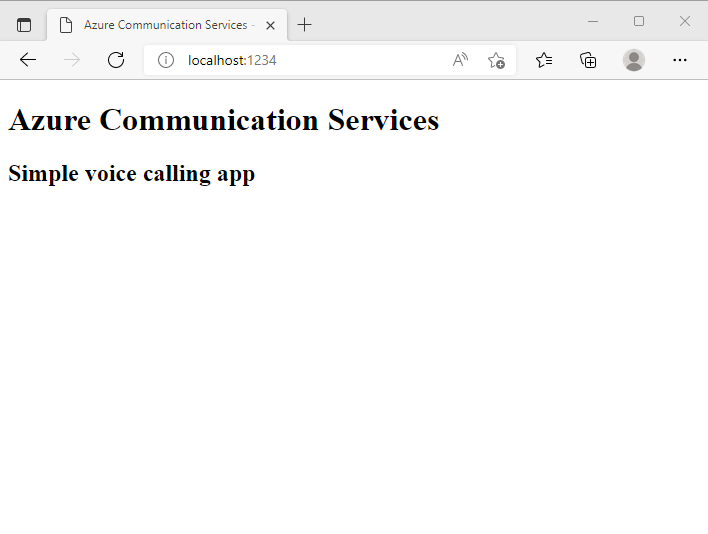Ćwiczenie — tworzenie szkieletu aplikacji internetowej wywołującej głos
W tej lekcji utworzysz aplikację internetową i uruchomisz ją w przeglądarce.
Tworzenie folderu aplikacji
W oknie konsoli (takim jak cmd, PowerShell lub Bash) użyj następujących poleceń, aby utworzyć nowy folder dla naszej aplikacji i zmienić go na
mkdir VoiceCallingApp cd VoiceCallingAppNastępnie przygotujemy nowy folder, aby stał się aplikacją internetową.
npm init -y
Spowoduje to skonfigurowanie folderu Node.js i umożliwienie zapisywania zależności i zarządzania nimi.
Dodawanie wymaganych zależności
Teraz dodamy wymagane zależności.
Zaczniemy od dodania określonych usług Azure Communication Services.
npm install --save @azure/communication-common @azure/communication-callingNastępnie działka, która pozwoli nam uruchomić naszą aplikację w przeglądarce.
npm install --save-dev parcel
Tworzenie pliku HTML indeksu
Utwórz nowy plik w katalogu aplikacji o nazwie
index.html.Wprowadź następujący tekst zawartości tego pliku.
<!DOCTYPE html> <html> <head> <title>Azure Communication Services - Simple voice calling app</title> </head> <body> <h1>Azure Communication Services</h1> <h2>Simple voice calling app</h2> <!-- Calling HTML here --> <script src="./app.js" type="module"></script> </body> </html>
Tworzenie pliku JavaScript aplikacji
- Tworzenie nowego pliku w katalogu aplikacji o nazwie
app.js - Na razie pozostaw plik
app.jspusty, dodamy go podczas następnej lekcji.
Testowanie nowej aplikacji
W oknie konsoli w katalogu projektu uruchom następujące polecenie:
npx parcel index.htmlUsługa Parcel będzie teraz kompilować i uruchamiać aplikację.
Po zakończeniu zostanie wyświetlony link umożliwiający wyświetlanie aplikacji w przeglądarce. Ten link jest zwykle
http://localhost:1234/:
Otwórz ten link w przeglądarce i w przeglądarce powinna zostać wyświetlona pusta aplikacja: